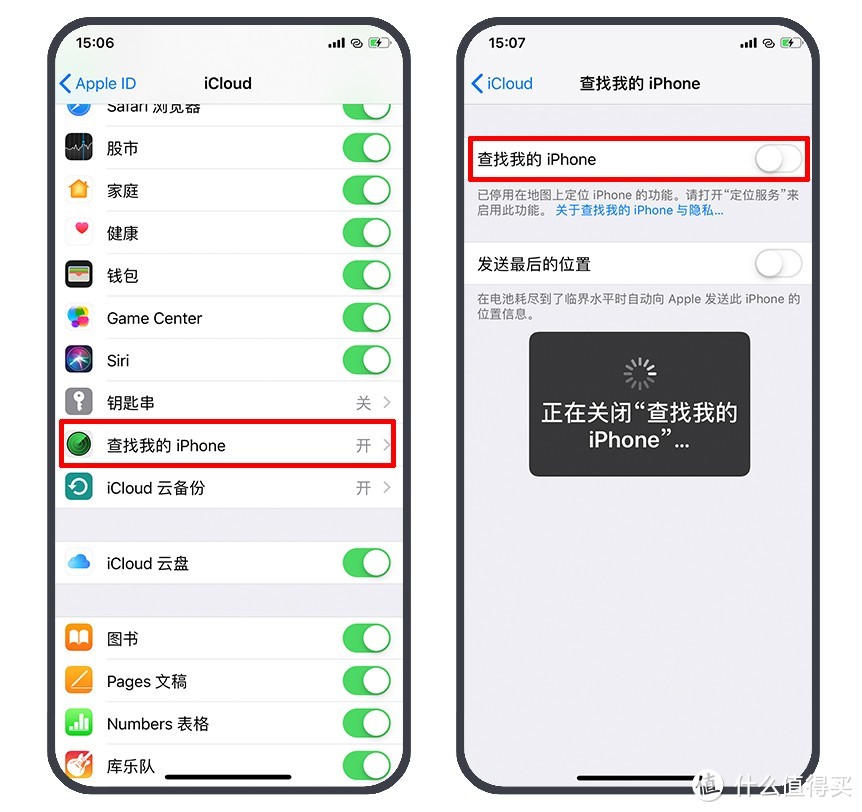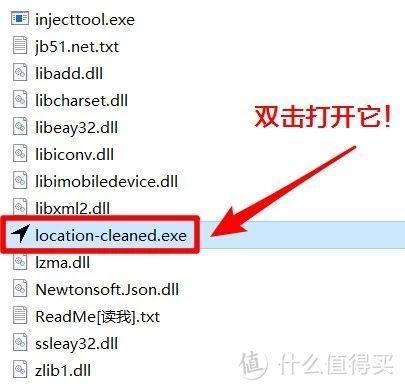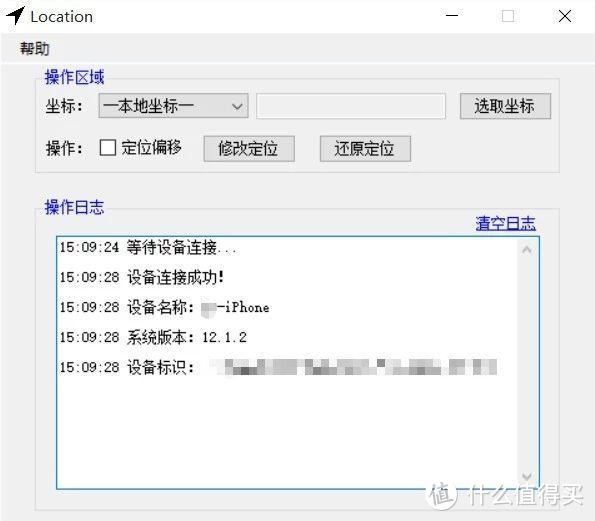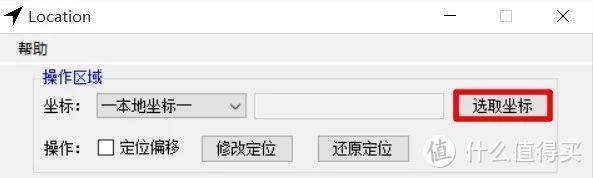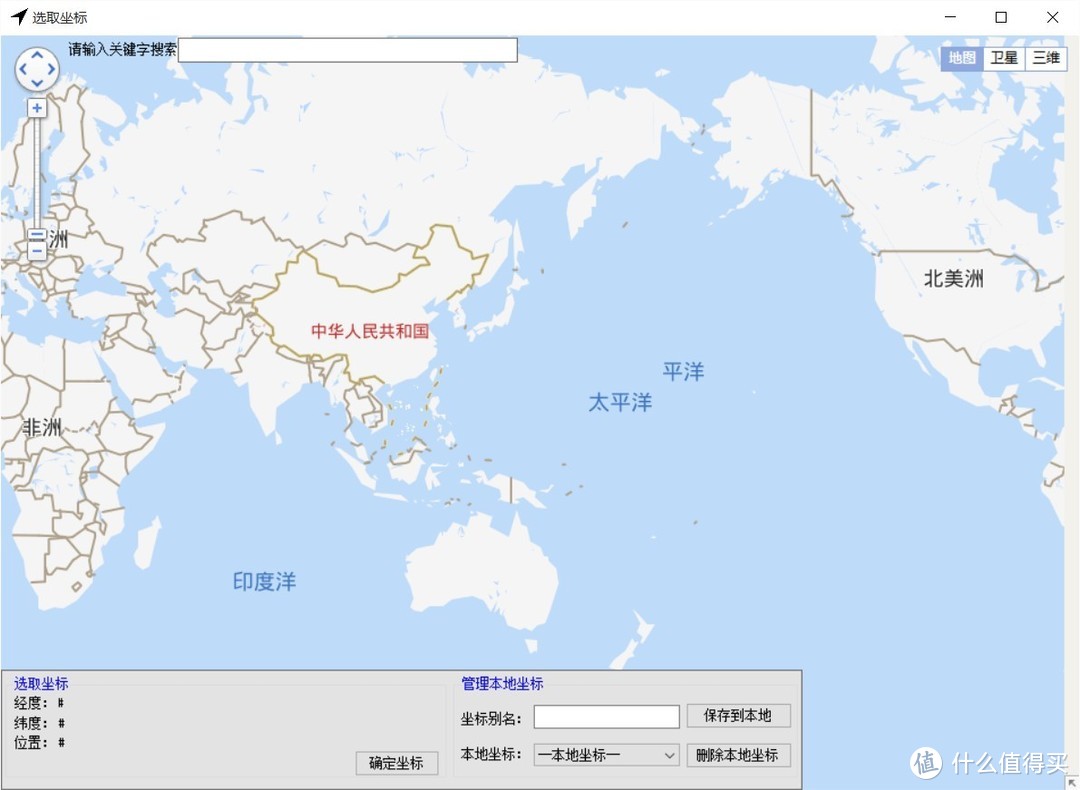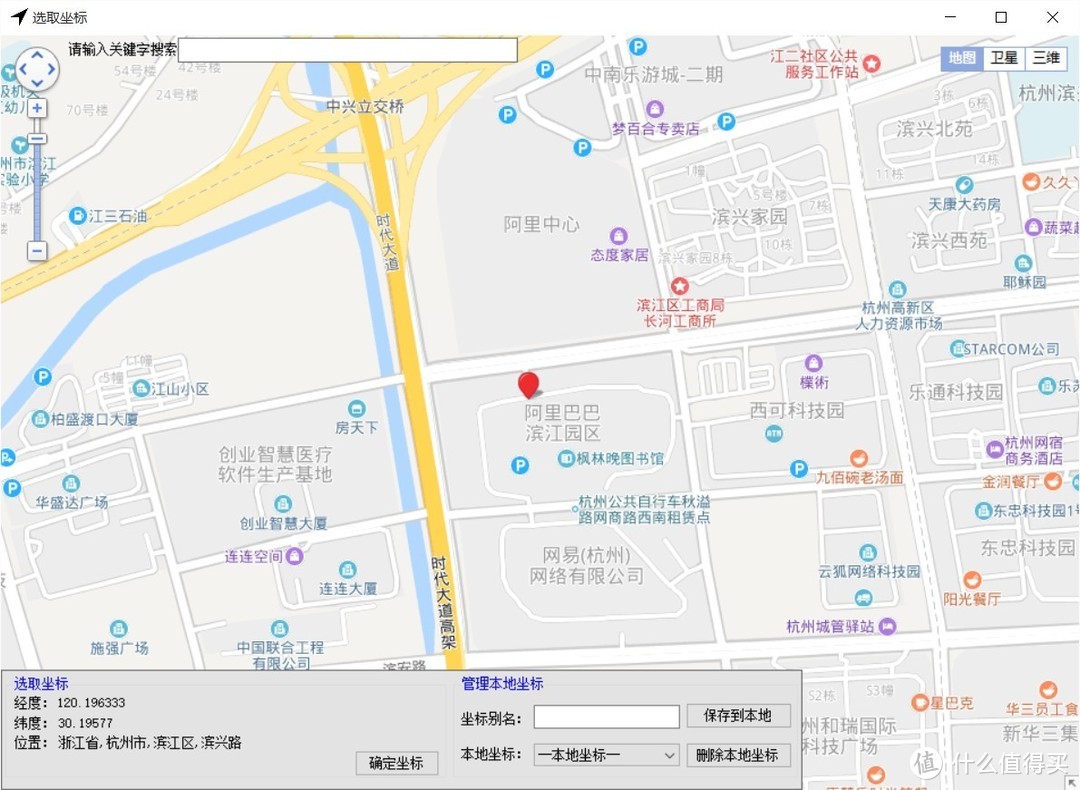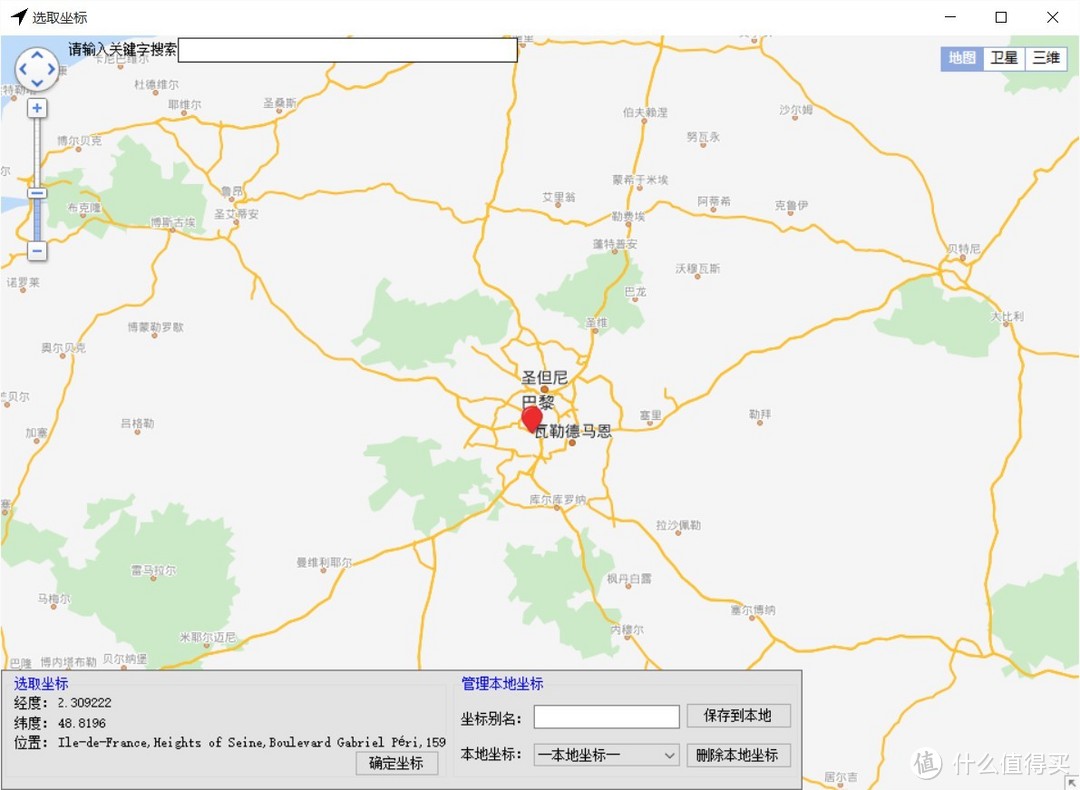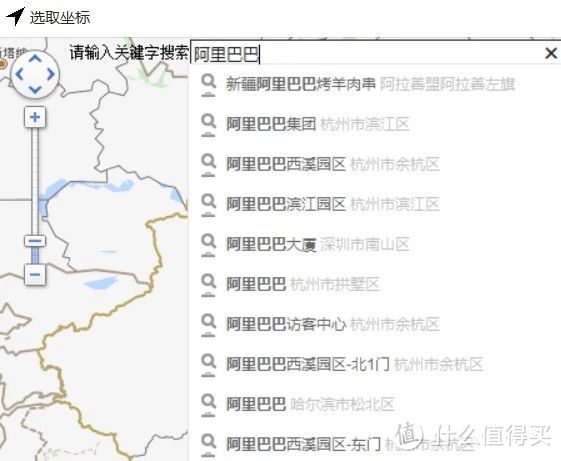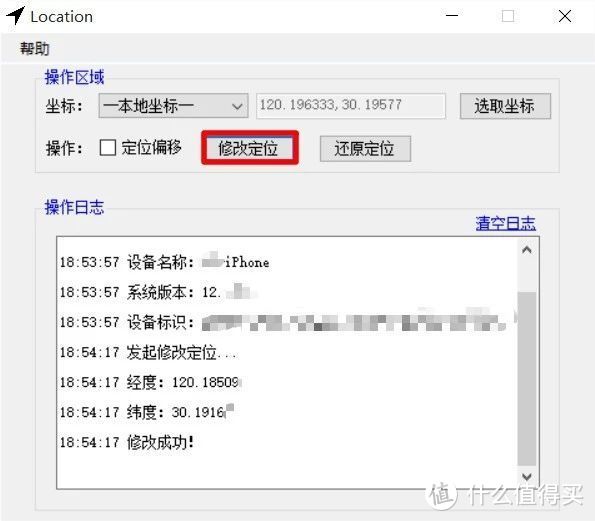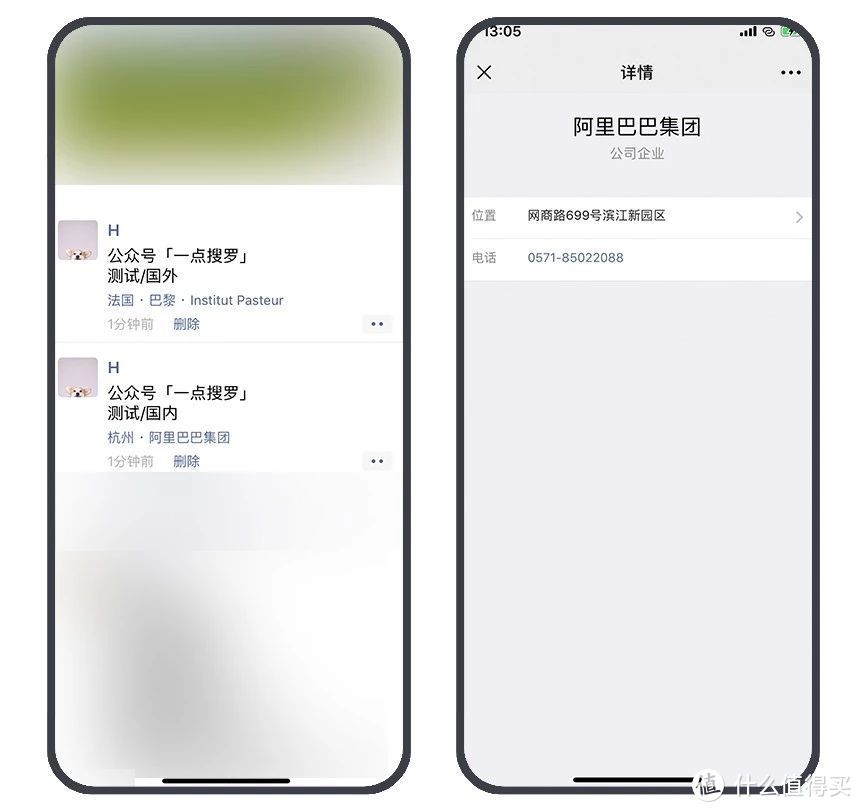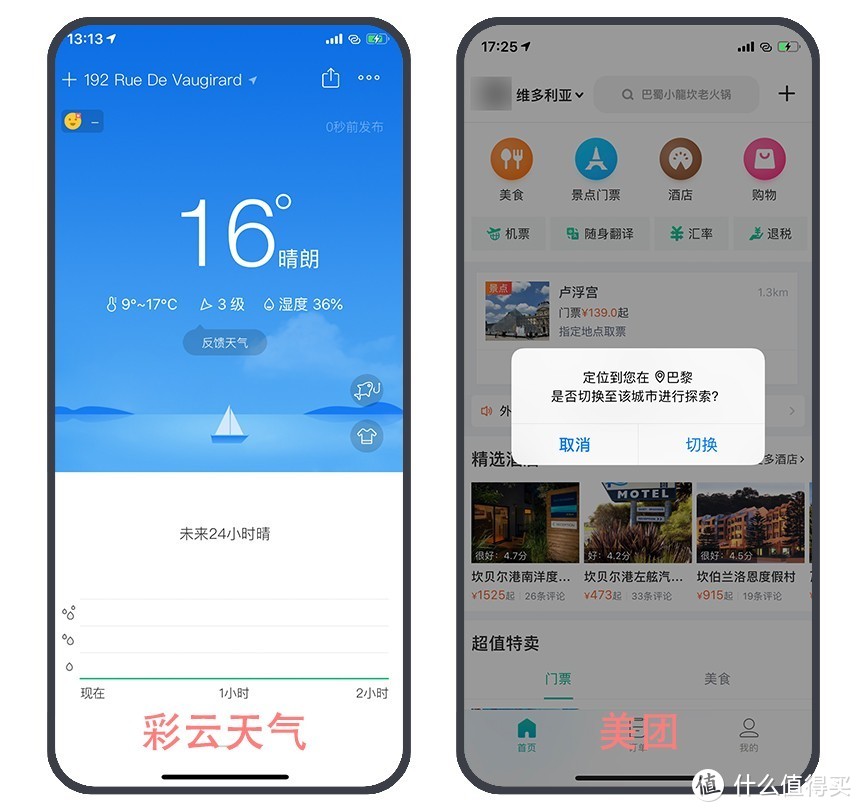iPhone期待已久的功能,终于来了(iOS修改定位详细教程) |
您所在的位置:网站首页 › 手机定位器下载什么软件好用 › iPhone期待已久的功能,终于来了(iOS修改定位详细教程) |
iPhone期待已久的功能,终于来了(iOS修改定位详细教程)
|
iPhone期待已久的功能,终于来了(iOS修改定位详细教程)
2019-05-16 16:23:04
583点赞
7161收藏
438评论
皮哥很少安利这种**应用,但实在忍不住,因为真的太好用了。 今天就破个例,给大家操作一下手机修改定位的方法。 这里所说的修改定位是指:修改手机本身的定位,修改之后像微信、天气、外卖等App中的位置都会随之改变。
这期主要讲iOS改定位的操作步骤。 另外,这套iOS端修改定位的方法是无需越狱的,操作方法也简单,人人都能上手。 我们来看一下具体操作方式。↓↓↓ iOS修改定位前期准备:iPhone手机一部、苹果数据线一条、Windows电脑一台、Location定位修改软件一个。 做完前期准备后,我们首先在iPhone设置中关闭「查找我的iPhone」,这步很关键。
关闭之后,我们将准备好的iPhone数据线插入手机并连接电脑。 接着打开Location定位软件,定位修改软件就是下图箭头所指的图标。
做完上述操作后,一定会出现连接成功的字样,如果没出现自己检查一下iPhone是否有信任这台电脑或者数据线是否松动。
在修改定位前,我们一定要把iPhone的定位开关打开。 定位服务一定要开,不然可就白折腾了
开启手机中的定位后,我们就可以开始修改定位啦! 点击下图所示的「选取坐标」,进入坐标选择的界面。
凡是在世界地图中能找到的位置,我们都可以进行定位。
皮哥分别选了国内的阿里/国外的法国巴黎进行测试。(如下两图)
浙江 杭州
法国 巴黎 再补充一点,除了纯手动定位,还可以通过手动输入关键字的方法进行定位,不过只能搜索到国内的地址,国外的定位只能纯手动操作了。
选择好定位位置之后,我们点击「确定坐标」。
接着界面会返回到主页面,我们点击一下「修改定位」,在操作日志中显示修改成功即可。
到这里我们手机的定位就已经修改成功啦。 修改的是整个手机的定位,而不是单个App的定位,这一点要清楚。 皮哥用三款App给大家秀一波效果 (微信、彩云天气、美团) 微信 这是我在朋友圈测试的两波定位,点开定位,甚至还有阿里的具体位置、电话号码。。。
彩云天气/美团 证明一下这绝对是个能够全局修改定位的应用,以下两个App都受到了定位修改的影响,均定位在法国巴黎。
以上就是今天iOS修改定位的教程,纯手把手教学,应该所有小伙伴们都学会了吧。 学会之后,务必要清楚该如何还原定位。 还原定位的两种方法:↓↓↓ 方法一:通过Location软件界面中的「还原定位」选项进行还原,不过我试了很多次,貌似行不通(可能是我手机原因),最后我采用了第二种方法。 方法二:重启手机,就能还原定位,简单又粗暴。 感谢阅读!欢迎你的转发、点赞!

|
【本文地址】
今日新闻 |
推荐新闻 |